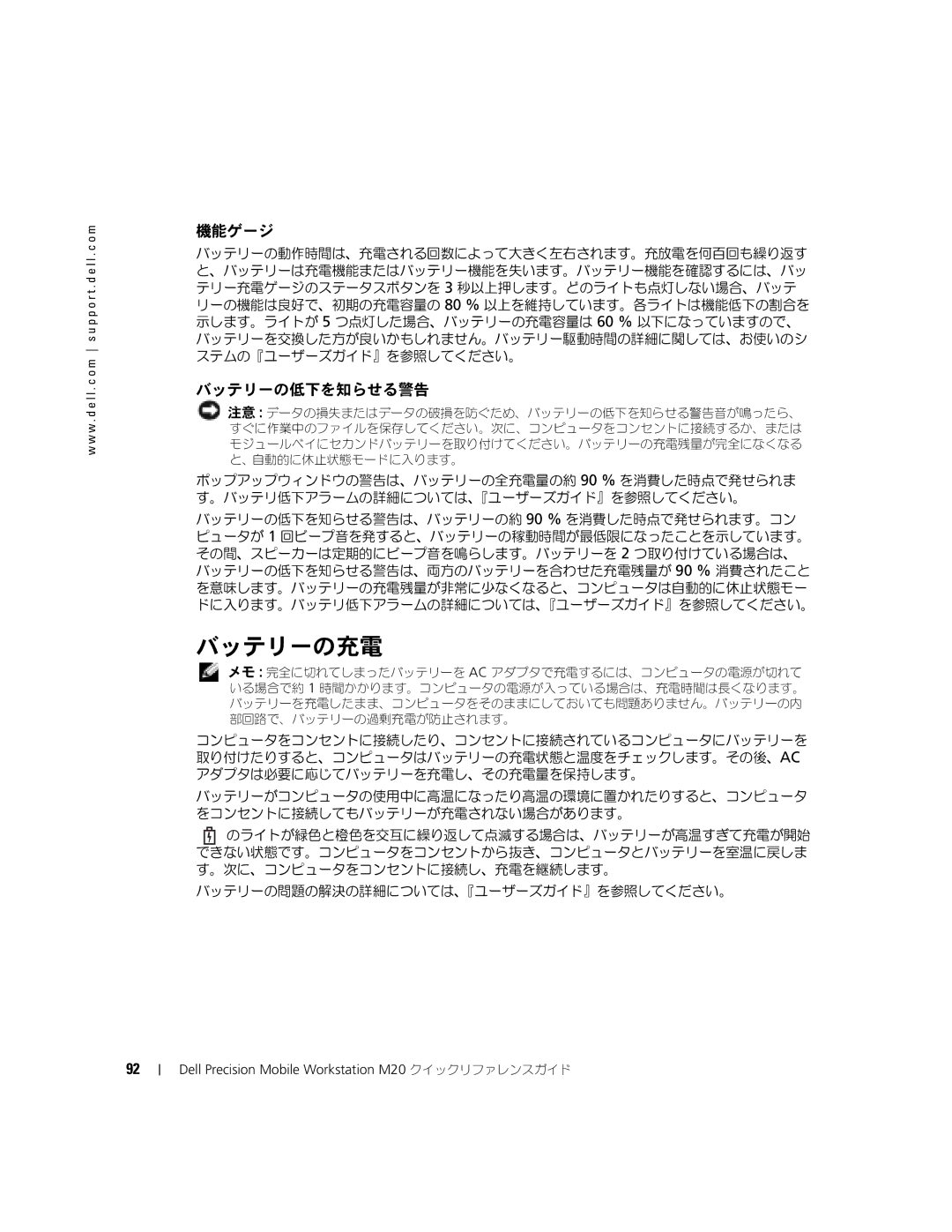w w w . d e l l . c o m s u p p o r t . d e l l . c o m
機能ゲージ
バッテリーの動作時間は、充電される回数によって大きく左右されます。充放電を何百回も繰り返す と、バッテリーは充電機能またはバッテリー機能を失います。バッテリー機能を確認するには、バッ テリー充電ゲージのステータスボタンを 3 秒以上押します。どのライトも点灯しない場合、バッテ リーの機能は良好で、初期の充電容量の 80 % 以上を維持しています。各ライトは機能低下の割合を 示します。ライトが 5 つ点灯した場合、バッテリーの充電容量は 60 % 以下になっていますので、 バッテリーを交換した方が良いかもしれません。バッテリー駆動時間の詳細に関しては、お使いのシ ステムの『ユーザーズガイド』を参照してください。
バッテリーの低下を知らせる警告
![]() 注意 : データの損失またはデータの破損を防ぐため、バッテリーの低下を知らせる警告音が鳴ったら、 すぐに作業中のファイルを保存してください。次に、コンピュータをコンセントに接続するか、または モジュールベイにセカンドバッテリーを取り付けてください。バッテリーの充電残量が完全になくなる と、自動的に休止状態モードに入ります。
注意 : データの損失またはデータの破損を防ぐため、バッテリーの低下を知らせる警告音が鳴ったら、 すぐに作業中のファイルを保存してください。次に、コンピュータをコンセントに接続するか、または モジュールベイにセカンドバッテリーを取り付けてください。バッテリーの充電残量が完全になくなる と、自動的に休止状態モードに入ります。
ポップアップウィンドウの警告は、バッテリーの全充電量の約 90 % を消費した時点で発せられま す。バッテリ低下アラームの詳細については、『ユーザーズガイド』を参照してください。
バッテリーの低下を知らせる警告は、バッテリーの約 90 % を消費した時点で発せられます。コン ピュータが 1 回ビープ音を発すると、バッテリーの稼動時間が最低限になったことを示しています。 その間、スピーカーは定期的にビープ音を鳴らします。バッテリーを 2 つ取り付けている場合は、 バッテリーの低下を知らせる警告は、両方のバッテリーを合わせた充電残量が 90 % 消費されたこと を意味します。バッテリーの充電残量が非常に少なくなると、コンピュータは自動的に休止状態モー ドに入ります。バッテリ低下アラームの詳細については、『ユーザーズガイド』を参照してください。
バッテリーの充電
メモ : 完全に切れてしまったバッテリーを AC アダプタで充電するには、コンピュータの電源が切れて いる場合で約 1 時間かかります。コンピュータの電源が入っている場合は、充電時間は長くなります。 バッテリーを充電したまま、コンピュータをそのままにしておいても問題ありません。バッテリーの内 部回路で、バッテリーの過剰充電が防止されます。
コンピュータをコンセントに接続したり、コンセントに接続されているコンピュータにバッテリーを 取り付けたりすると、コンピュータはバッテリーの充電状態と温度をチェックします。その後、AC アダプタは必要に応じてバッテリーを充電し、その充電量を保持します。
バッテリーがコンピュータの使用中に高温になったり高温の環境に置かれたりすると、コンピュータ をコンセントに接続してもバッテリーが充電されない場合があります。
![]() のライトが緑色と橙色を交互に繰り返して点滅する場合は、バッテリーが高温すぎて充電が開始 できない状態です。コンピュータをコンセントから抜き、コンピュータとバッテリーを室温に戻しま す。次に、コンピュータをコンセントに接続し、充電を継続します。
のライトが緑色と橙色を交互に繰り返して点滅する場合は、バッテリーが高温すぎて充電が開始 できない状態です。コンピュータをコンセントから抜き、コンピュータとバッテリーを室温に戻しま す。次に、コンピュータをコンセントに接続し、充電を継続します。
バッテリーの問題の解決の詳細については、『ユーザーズガイド』を参照してください。
92
Dell Precision Mobile Workstation M20 クイックリファレンスガイド